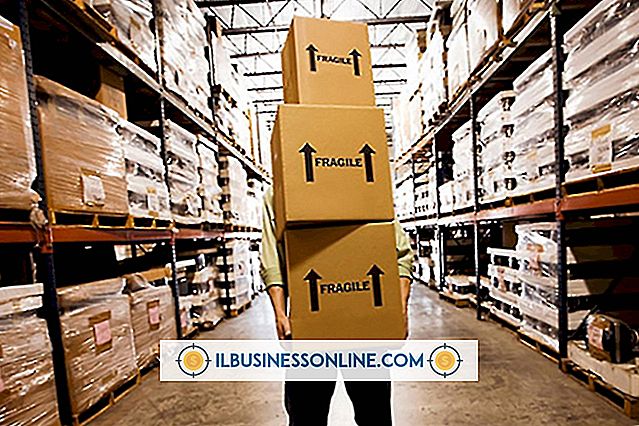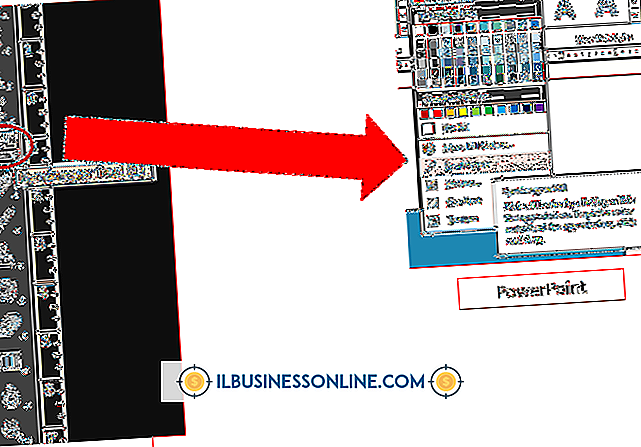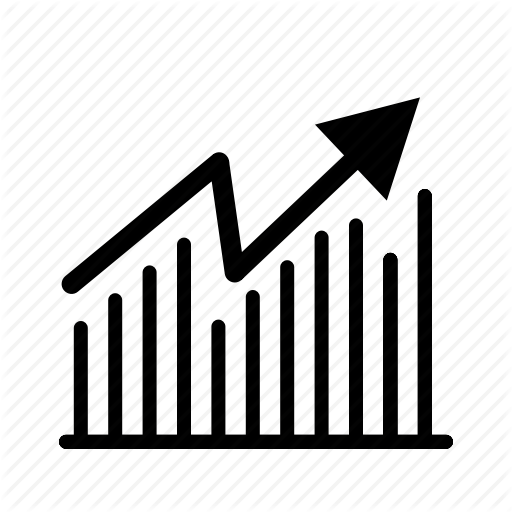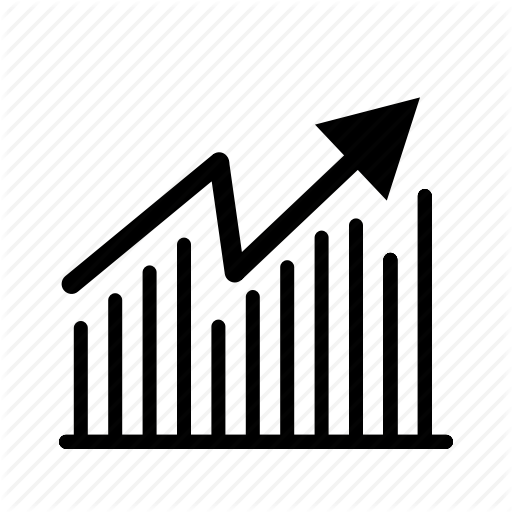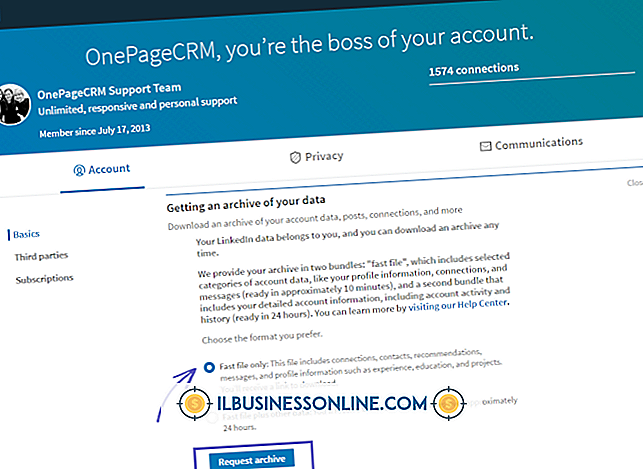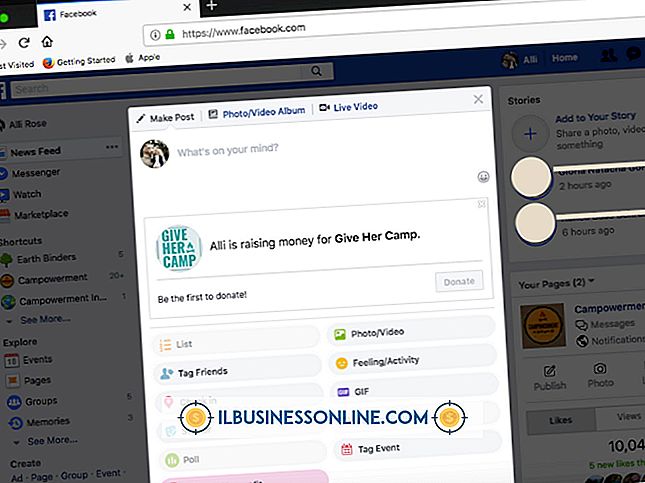दो के रूप में एक प्रिंटर का उपयोग कैसे करें

दो या दो से अधिक कंप्यूटरों के बीच एक ही प्रिंटर साझा करने से आपके व्यवसाय को कई उपकरणों के साथ-साथ कार्यालय अचल संपत्ति खरीदने की लागत को बचाने में मदद मिल सकती है। प्रिंटर साझा करने के विभिन्न तरीके हैं, और एक विधि का चयन करना आपके कार्यालय के सेटअप पर निर्भर करेगा। भले ही आप किस विधि का चयन करें, हालाँकि, आपको प्रत्येक कंप्यूटर पर उस ड्राइवर सॉफ़्टवेयर को स्थापित करना होगा जिसे आप प्रिंटर से जोड़ना चाहते हैं।
विंडोज कंप्यूटर से कनेक्ट करें
प्रिंटर को कंप्यूटर से कनेक्ट करना, और फिर प्रिंटर साझा करना आपको एक ही नेटवर्क का उपयोग करके डिवाइस को कई कंप्यूटरों के साथ साझा करने की अनुमति देता है। आपको प्रिंटर से जुड़े कंप्यूटर पर फ़ाइल और प्रिंट शेयरिंग को सक्षम करना होगा। आप विंडोज कंट्रोल पैनल को खोलकर, नेटवर्क और इंटरनेट के तहत मिलने वाले "व्यू नेटवर्क स्टेटस एंड टास्क" विकल्प पर क्लिक करके और फिर "एडवांस्ड एडवांस्ड शेयरिंग सेटिंग्स" विकल्प पर क्लिक करके ऐसा कर सकते हैं। खुलने वाली स्क्रीन से, आप "फाइल और प्रिंट शेयरिंग चालू करें" विकल्प चुनें। एक बार जब आप इसे सक्षम कर लेते हैं, तो आपको डिवाइस को दर्शाने वाले आइकन पर डबल-क्लिक करके, "साझाकरण" टैब पर क्लिक करके और फिर "शेयर दिस प्रिंटर" विकल्प पर क्लिक करके प्रिंटर साझा करना होगा। आपको प्रिंटर के लिए एक नाम दर्ज करना होगा, जो कि अन्य कंप्यूटर डिवाइस को कैसे देखेगा। जितने चाहें उतने नेटवर्क वाले कंप्यूटरों पर प्रिंटर स्थापित करें, जैसे कि "डिवाइसेस एंड प्रिंटर्स" को खोलकर, "एड प्रिंटर जोड़ें" विकल्प पर क्लिक करें और फिर "नेटवर्क, वायरलेस या ब्लूटूथ प्रिंटर का उपयोग करें" विकल्प चुनें और ऑनस्क्रीन निर्देशों का पालन करें। डिवाइस से प्रिंट करने के लिए आप जिस कंप्यूटर से प्रिंटर कनेक्ट करते हैं, वह दूसरों के लिए होना चाहिए।
नेटवर्क हार्डवेयर से कनेक्ट करें
कई प्रिंटर एक नेटवर्क जैक से सुसज्जित हैं जो आपको डिवाइस को सीधे नेटवर्क स्विच या हब से कनेक्ट करने की अनुमति देता है। आप प्रिंटर को IP पता प्रदान करते हैं या, आपके नेटवर्क कॉन्फ़िगरेशन के आधार पर, प्रिंटर स्वचालित रूप से प्राप्त करता है। यह नेटवर्क पर किसी भी अधिकृत कंप्यूटर से प्रिंट जॉब भेजने की अनुमति देता है। यहां तक कि अगर आपका प्रिंटर नेटवर्क पोर्ट की सुविधा नहीं देता है, तो आप प्रिंट सर्वर हार्डवेयर का उपयोग करके डिवाइस को अपने नेटवर्क से कनेक्ट कर सकते हैं। आप प्रिंटर को प्रिंट सर्वर से कनेक्ट करते हैं, और फिर आप प्रिंट सर्वर हार्डवेयर को अपने नेटवर्क हार्डवेयर से कनेक्ट करते हैं।
एक प्रिंटर स्विच से कनेक्ट करें
एक प्रिंटर स्विच आपको किसी भी प्रकार के नेटवर्किंग की आवश्यकता के बिना दो कंप्यूटरों को एक ही प्रिंटर से कनेक्ट करने की अनुमति देता है। आप प्रिंटर को स्विच से कनेक्ट करते हैं और फिर दोनों कंप्यूटरों को स्विच से कनेक्ट करते हैं। कंप्यूटर से भेजे गए प्रिंट जॉब प्रिंट होंगे। आप अपने प्रिंटर के हार्डवेयर के आधार पर, इन स्विच को USB और समानांतर पोर्ट मॉडल में खरीद सकते हैं। इस समाधान का मुख्य दोष यह है कि दो कंप्यूटरों को एक-दूसरे और प्रिंटर की निकटता में होना चाहिए।
विचार करने के लिए बातें
अपने प्रिंटर को साझा करने के लिए एक समाधान चुनने से पहले, आपको अपने बजट, भौतिक कार्यालय सेटअप और आपके व्यवसाय नेटवर्क के कॉन्फ़िगरेशन पर विचार करना चाहिए। उदाहरण के लिए, यदि आपका बजट तंग है, तो प्रिंटर को कंप्यूटर से जोड़कर साझा करना एक नि: शुल्क समाधान प्रदान करता है। यदि आप जिन दो कंप्यूटरों को प्रिंटर साझा करना चाहते हैं, वे एक ही भौतिक क्षेत्र में नहीं हैं, तो आपको एक नेटवर्किंग विकल्प का उपयोग करना होगा। यदि आपके कार्यालय में कोई नेटवर्क नहीं है, तो भी, आपको प्रिंटर को प्रिंटर स्विच का उपयोग करके साझा करना होगा।